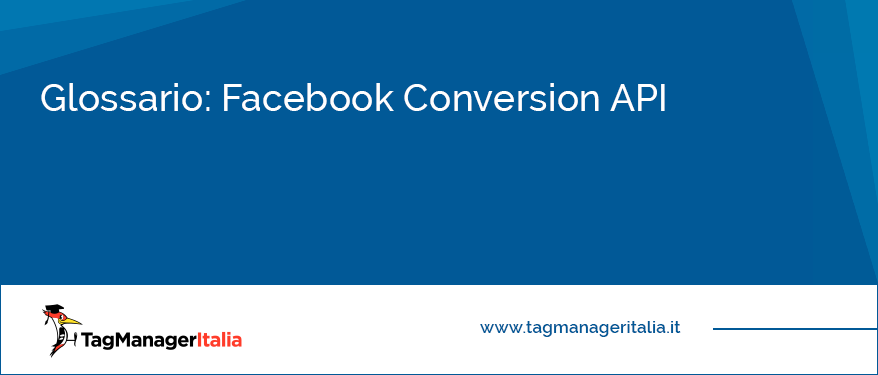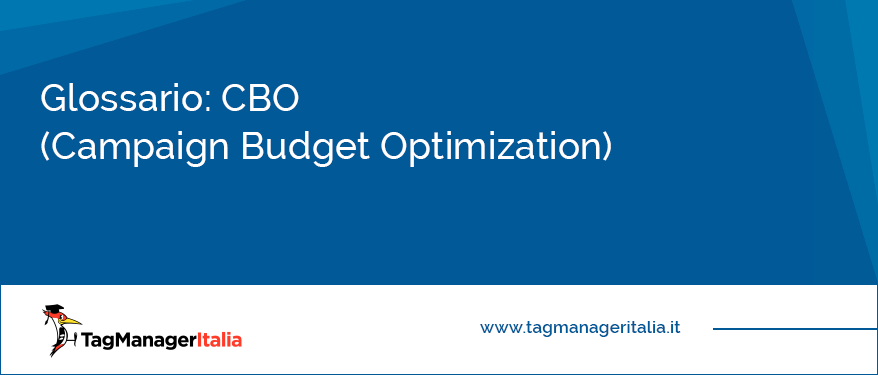Guide per il Pixel di Facebook e altri Trucchi Facebook con Google Tag Manager
Fra le cose più interessanti di Google Tag Manager c’è anche la possibilità di installare e gestire il Pixel di Facebook anche senza avere grandi conoscenze di programmazione.
Se sei un Social Media Manager o ti occupi di Facebook Advertising e non sai come si fa a inserire a mano il Pixel in un sito, grazie a Google Tag Manager da oggi la tua vita sarà molto più semplice :)
Non solo ti spiegherò come implementare il Pixel di Facebook Ads, ma potrai imparare anche a impostare il monitoraggio delle transazioni o del carrello, ad esempio (e altri piccoli #barbatrucchi!).
Ma i trucchi per Facebook non finiscono qua. Ho qualcosa in serbo per te che non riguarda soltanto il Pixel di Facebook…
Ti ho incuriosito? Leggi le mie guide e lo scoprirai! :D
Set 2021
Guida Base: come tracciare l’evento Scroll con il Tag Ufficiale del Pixel di Facebook in Google Tag Manager
Se ti trovi su questa guida immagino tu gestisca campagne Facebook Ads. Immagino quindi tu sappia che l’evento Scroll non è presente tra gli eventi standard di Facebook. Eppure, tracciare quando l’utente esegue uno Scroll del 50% o del 75% di una pagina o di una landing page del tuo sito web è di grande importanza strategica quando si progettano campagne Facebook. Magari, per creare segmenti di pubblico mirati e
Set 2021
Guida Base: come tracciare l’evento Lead con il Tag Ufficiale del Pixel di Facebook in Google Tag Manager
Qualcuno ha detto Lead? Per alcune tipologie di Business l’evento Lead è la massima conversione che i visitatori del sito possono effettuare sul sito web. L’utente può, per esempio, lasciare i propri dati per essere ricontattato in merito ad un offerta oppure per richiedere un preventivo per prodotti o servizi che l’azienda offre. Tutte queste azioni vengono eseguite attraverso dei form presenti sul sito web. Ma come possiamo tracciare questi
Set 2021
Guida Base: come Configurare il Tag Ufficiale del Pixel di Facebook in Google Tag Manager
Prima dell’arrivo dei modelli personalizzati (Templates) in Google Tag Manager esisteva un’unica modalità possibile d’implementazione per quei servizi che non avevano un loro Tag Ufficiale in GTM. L’implementazione tramite l’utilizzo dei “fastidiosissimi” Tag Custom HTML. “Aspe’… perché fastidiosissimi?” Beh, principalmente perché i Tag Custom HTML, proprio a causa della libertà di configurazione che offrono, sono quelli che hanno maggior impatto negativo sulle prestazioni di un sito web. (In primis, sulla
Ago 2021
Guida Avanzata: come configurare Conversion API di Facebook con l’integrazione nativa per Google Tag Manager
Aspetta che indovino. Sei un web marketer o un social media manager, e stai gestendo diverse campagne pubblicitarie su Facebook attraverso il Business Manager. Ovviamente starai utilizzando il Pixel di Facebook (vero? 😀 ). E quindi, in mezzo alla tempesta perfetta dei problemi di tracking con iOS14 ti stai chiedendo: “Come posso ottenere un monitoraggio più preciso delle mie campagne?“. Ci ho preso? 😀 Fantastico allora, perché in questa guida ti
Senti più spesso parlare delle Facebook Conversion API (per gli amici cAPI), ma non hai idea di cosa siano? Nessun problema 😀 Cercheremo di capirlo assieme in questo glossario 🙂 Cosa sono le Conversion API di Facebook? Il Conversion API è uno strumento di Facebook Business che ti consente di condividere i dati sui principali eventi online e offline direttamente dal tuo server al server di Facebook. In pratica
Per poter implementare, monitorare ed ottimizzare i risultati delle tue campagne Facebook Ads è necessario installare, come per Google Ads, un codice di monitoraggio. Il codice di monitoraggio di Facebook prende il nome di Pixel di monitoraggio, ma la sua funzione non cambia. Si tratta appunto di un codice Javascript da inserire nella struttura HTML della pagina web che si vuole tracciare. Implementare il Pixel di
Bene. Se sei qui, significa che hai già implementato il Pixel di Monitoraggio di Facebook con Google Tag Manager. In molti mi hanno detto: “sì, ok, il Pixel di Monitoraggio è facile da installare… ma tutto il resto? Transazioni, aggiunta al carrello, ecc.?“. Ora te lo spiego. Partiamo da una premessa: Facebook ha una gestione di tracking abbastanza semplice da implementare e ben spiegata in
Ott 2019
Glossario: CBO (Campaign Budget Optimization)
Se sei un social media manager, un advertising specialist o un digital marketer, preparati! È scoppiata la CBO, la news-bomba lanciata da Facebook. CBO è un altro bellissimo acronimo (nel marketing ormai parliamo solo per acronimi) che sta per “Campaign Budget Optimization”, in italiano “ottimizzazione del budget delle campagne”. Di cosa si tratta? A partire da settembre 2019, Facebook ha spostato il budget delle ads a livello di campagna e